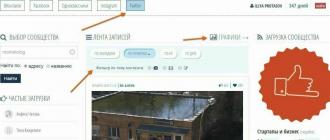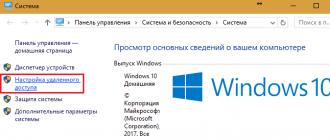Нынче обновить или изменить прошивку вашего девайса можно и без обращения в специализированные центры. Вы, в сущности, при этом только тратите свои деньги и время попусту. Как перепрошить телефон самостоятельно? На этот вопрос мы дадим конкретные ответы в нашей статье.
Особенности при прошивке
Сейчас мы перечислим несколько важных элементов, кои необходимы для перепрошивки вашего сотового.
- Во-первых, убедитесь в том, что батарея заряжена на 50 и выше процентов (оптимальный вариант - это полноценная подзарядка), так как процесс перепрошивки может быть достаточно продолжительным.
- Если вы боитесь потерять важные данные, содержащиеся на вашем сотовом, то сделайте резервные копии файлов и необходимой вам информации.
- Для перепрошивки вам понадобится стандартный USB-кабель, идущий в дополнение к телефону.
- На ПК должно быть соответствующее ПО для перепрошивки вашего телефона. Все драйверы вы можете найти на официальных сайтах производителей или в многочисленных альтернативных источниках. Существуют пиратские и лицензионные версии ПО, которые значительно отличаются своим функционалом. Следует отметить, что официальные не всегда лучше пиратских. По окончании успешной установки нужно перезагрузить смартфон.
- Ваш аппарат должен иметь чистый ESN, то есть не находиться в базе украденных либо утерянных.
- Далее необходимо узнать (для некоторых моделей) MEID и ESN, где первый состоит из 18 (начиная с 2) или 15 цифр, а последний - из 8.
- Нынче существует 3 вида прошивок: из ZIP-архива, TAR-архива или же трехфайловая. Ниже мы подробнее расскажем о каждой из них.
Вы все еще думаете, как перепрошить телефон? Поверьте, это совсем не сложно. Немного позже вы сами в этом убедитесь.

Прошивка: «Андроид» из ZIP-архива
Это один из наилучших методов, использующийся множеством юзеров. Итак, как перепрошить телефон («Андроид») из ZIP-архива? Во-первых, нужно установить root- права. Стоит отметит, что далеко не на всех устройствах присутствует эта возможность. Плюс к этому, добившись рут-прав, вы сразу же потеряете гарантию на девайс. Во-вторых, необходимо сделать backup, то есть резервную копию важных файлов. Что для этого нужно? Можно, к примеру, установить специальную программу для восстановления системы, прекрасным образцом коей будет ClockWorkMod. Она предназначена для перепрошивки телефонов на ОС «Андроид», а в случае каких-то сбоев позволяет вернуться к исходнику. Чтобы сделать резервную копию при помощи вышеупомянутой программы, необходимо предпринять следующие действия:
- Запустите ClockWorkMod Recovery.
- Выберите «Backup & restore».
- Далее «backup».
- Подтверждайте нажатием кнопки «YES».
- Перезагружайте свой аппарат, нажав «Reboot system now».
После выполнения этих действий на вашей MicroSD должен появиться бэкап в папке «clockworkmod/backup». По окончании всех вышеперечисленных операций можно переходить непосредственно к перепрошивке. Итак, как перепрошить телефон («Андроид») из ZIP-архива?
- По окончании загрузки ROM-файла записывайте его на карту памяти. В названии прошивки могут содержаться латинские буквы и цифры, а сам файл должен быть в ZIP-архиве.
- Отключите телефон от ПК и заряжающего устройства.
- Далее выключаем мобильник и запускаем режим восстановления.
- В меню находим пункт «Wipe», стирающий текущую информацию системы.
- После необходимо возвратиться в корень меню и выбрать пункт «Flash Zip from SD-Card» либо «Install zip from sdcard».
- Находим ROM-прошивку, находящуюся в ZIP-архиве.
- Подтверждаем прошивку и следуем инструкциям, изложенным на экране.
- Если все прошло успешно и без ошибок, перезагружаем телефон, выбрав «Reboot system now».
С первым методом мы закончили. Теперь переходим к 3-файловой прошивке.

Как перепрошить Android с трехфайловой прошивкой
Для этого метода нам понадобится приложение Mobile Odin Pro, являющееся еще одной программой для прошивки Android. Если вы решили совершить перепрошивку этим способом, то root-права можно не получать. Как перепрошить телефон с 3-файловой прошивкой? Перейдем к алгоритму действий:
- Для начала необходимо записать файлы на смартфон либо планшет (3 файла, имеющие в своих именах слова CSC, CODE, Modem). Желательно все 3 файла закинуть в одну папку.
- В приложении Mobile Odin Pro выберите пункт «Open file».
- Далее должно высветиться окошко, где необходимо выбрать файл, имеющий в названии слово «CODE». Нажимаем «ОК».
- После выбираем пункт «Modem» и нажимаем кнопку «ОК».
- Проверяем, дабы во всех разделах были данные.
- По окончании проверки нажимаем «Flash Firmware».
- Ждем, когда закончится процесс прошивки, который может длиться свыше 15 минут.
Наконец, переходим к последнему способу прошивки.
Как прошить «Андроид» из TAR-архива
Не самый популярный метод, так как существует очень мало прошивок, кои запакованы в.TAR-архив. Вообще говоря, большая часть процесса совпадает с предыдущим способом. Как перепрошить телефон из TAR-архива?
- В Mobile Odin Pro выберите «Open file».
- В окне найдите и выберите скачанную прошивку, имеющую формат.tar или.tar.md5, кои ранее записали в папку «Firmware». Нажимаем «ОК».
- После проверяем, дабы все разделы имели необходимые данные.
- Далее нажимаем «Flash Firmware».
- Ждем завершения установки и перезагружаем устройство.
Несколько слов хотелось бы сказать о прошивке китайских телефонов. Такие девайсы обновляются абсолютно так же, однако существует ряд нюансов. Во-первых, найти качественную прошивку очень сложно, а для некоторых гаджетов и вовсе невозможно. Во-вторых, различные подделки (по типу iPhone, Galaxy S4 и прочие) ненадежны, из-за чего кастомная прошивка может нанести непоправимый вред устройству. На этом все, надеемся, что наши инструкции ответили на ваш вопрос, как перепрошить китайский телефон и оригинальные девайсы, дабы обновить уже поднадоевшую систему. Однако помните, что перепрошивка «Андроида» - это операция на свой страх и риск, которая может иметь не очень радужные последствия.
Как перепрошить телефон Samsung
В этом разделе мы опишем перепрошивку с помощью приложения MultiLoader. После ее скачивания необходимо запустить и выбрать пункт «BRCM2133». Далее следуйте таким инструкциям:
- Переходим к режиму «Download», зажав клавиши выключения (блокировки) и громкости. Если на экране появится надпись «Download», то это значит, что все прошло успешно.
- Подключаем телефон к ПК посредством USB-кабеля. После обнаружения девайса нажимаем кнопку «Download» и ждём пару минут.
- Отключаем USB и перезагружаем смартфон. Если мобильник запускается на английском языке, то делаем простенькую «Преконфигурацию», набрав «*#6984125*#» → «Pre-configuration», после чего вводим пароль «*#73561*#». Выбираем страну проживания и перезагружаемся. Далее в окне вбиваем «*2767*3855#», что поможет сбросить настройки.
- Все готово. Система обновлена. Думаем, вы поняли как перепрошить телефон Samsung.

Прошивка Nokia
Новые модели поддерживают функцию прошивки «по воздуху», то есть без подключения к ПК. Все что вам нужно - это скоростной Интернет. Итак, как перепрошить телефон «Нокиа»? Прежде всего, заходим в раздел «Параметры» => «Телефон» => «Управление телефоном» => «Обновление устройства». Вам будет представлена вся важная информация о модели телефона и версии прошивки. Выбираем «Функции» => «Проверить обновления». Если будут обнаружены более свежие версии ПО, вам об этом сообщат и предложат обновить старую прошивку. Все делается автоматическим образом.
Если вы желаете обновить систему через компьютер при помощи подсоединения USB-кабеля, то просто скачайте приложение Nokia Software Updater и запустите его. После следуйте инструкциям, которые будут появляться на экране вашего смартфона.

Как перепрошить телефон HTC
Для начала необходимо скачать саму прошивку. Кроме этого, важно получить рут-права и сделать бэкап по методу, описанному нами ранее. Резервную копию можно также создать при помощи приложения Titanium Backup. Приступаем, собственно, к процессу:
- Сначала делаем полный «wipe». Как это сделать, мы уже рассказывали.
- Далее выберите в recovery «install zip from sd-card».
- После вам необходимо включить либо отключить проверку подписи «toggle verification mode».
- Находим нашу прошивку и запускаем ее. Ждем завершения обновления и перезагружаемся. В конце должно высветиться «Installation completed».
Как видите, прошивка телефонов данной модели во многом совпадает с описанным нами ранее методом прошивки из ZIP-архива.

Прошивка Sony Xperia
Для прошивки нам понадобится программа Flashtool и USB-кабель. Приступим к процессу. Итак, как перепрошить телефон Sony Xperia?
- Для начала загружаем требуемую нам прошивку, которая будет иметь формат.ftf.
- Данный файл закидываем в папку /flashtool/firmwares.
- После нужно запустить утилиту FlashTool, выключить телефон и подождать 30-60 секунд. Далее жмем на кнопку в приложении, где нарисована молния, и выбираем «Flashmode».
- Немного позже вам выдадут сообщение о том, что прошивка готова для установки, и необходимо подключить устройство.
- Зажимаем клавишу, отвечающую за понижение громкости, после чего программа Flashtool идентифицирует ваш аппарат.
- Ожидаем конца прошивки, пока не появится надпись «Flashing finished». Перезагружаем девайс и наслаждаемся обновленным ПО.
Переходим к последнему телефону, для которого расскажем процесс прошивки.
Прошивка Fly
Итак, как перепрошить телефон Fly? Следуйте алгоритму:
- Подключаем телефон (выключенный) к PC посредством USB-кабеля.
- Скачиваем, устанавливаем и запускаем все ту же FlashTool.
- Переходим к разделу «Download», где указываем COM-порт и скорость (не советуем ставить выше 460800).
- Указываем загрузчик («Download Agent»).
- Загружаем схему распределения памяти вашего смартфона («Scatter-loading») и после отмечаем галочками строчки с областями флэш-памяти устройства, кои подлежат программированию.
- Нажимаем «Format FAT», где выбираем «Manual Fat Format». В «Begin address» и «Format Length» в 16-ричном формате необходимо указать начальный адрес (0х0), а также размер памяти смартфона, которую нужно очистить. Будьте бдительны, так как можно по неосторожности удалить калибровочные данные.
- Нажимаем «Ок», после чего нажмите кнопку питания аппарата.
- Чтобы начать процесс прошивки, необходимо нажать кнопку «Download».
- После окончания обновления отключаем телефон от USB-кабеля и перезагружаем его (для необходимости несколько раз).
Как видите, все довольно просто.

В заключение
Многие пользователи телефонов на ОС «Андроид» рано или поздно задаются вопросом о смене прошивки, так как оригинальная становится устаревшей, что сказывается на общей производительности телефона. Вместе с этим очень часто случаются перебои в работе системы, что особенно актуально для китайских телефонов. Тем не менее по разным причинам не все хотят идти в сервисный центр, предпочитая самим перепрошить свой смартфон. В этой статье мы привели множество наглядных примеров данного процесса. Думаем, вам было интересно.
Одно из популярных направлений компании Samsung – это производство смартфонов и планшетов. За короткий срок компания завоевала большую популярность среди пользователей благодаря надежным телефонам.
Большинство из смартфонов Samsung выпускаются на андроиде. Но любой аппарат не застрахован от поломок, в том числе и по вине пользователя. Редактирование системных файлов, установка приложений из ненадежных устройств и некачественное программное обеспечение приводят к работе со сбоями.
К сожалению, выход в большинстве случаев только один – перепрошивать свой аппарат.
Как прошить телефон Самсунг с помощью KIES
KIES – это специально разработанная утилита от компании Samsung, предназначенная для синхронизации данных с ПК, а так же обновлять и восстанавливать ОС на гаджете.
Что понадобится для прошивки аппарата Самсунг:
Сам гаджет
Компьютер, а лучше ноутбук
USB – кабель
Программа KIES
Полностью заряженная батарея
Что нельзя делать во время прошивки
Нельзя отключать аппарат и ПК. По всемирному закону подлости могут выключить свет именно во время обновления, поэтому если есть возможность, воспользуйтесь ноутбуком.
Пользоваться девайсом. Принимать звонки, смс, выходить в интернет. Нельзя даже на минуточку и только глянуть. В идеале найдите сим-карту, на которую сто процентов никто не позвонит и не напишет.
Вытаскивать батарею и выдергивать USB. Поэтому положите девайс так, чтобы не задеть шнур случайным касанием.
Если проделать все вышеописанные действия, не факт что после этого вам восстановят Samsung даже в сервисном центре, поэтому будьте внимательнее.
Скачиваем KIES на компьютер и устанавливаем. Далее подключаем устройство к ПК с помощью USB-кабеля.
Если утилита не запустилась автоматически, то кликаем по ее иконке два раза.
При наличии новой версии программного обеспечения, софт уведомит о необходимости обновления. Если же диалоговое окно не появилось, жмем на вкладку с подключенным устройством и нажимам на «Обновление ПО».
Соглашаемся на загрузку нового ПО. Ждем несколько минут.
Важно. В процессе обновления Samsung может перезагружаться несколько раз. Не отключайте его, не выдергивайте шнур из USB-порта. Устройство выключилось не потому что пропал контакт, а потому что оно обновляется.
Когда на мониторе появиться сообщение об успешном завершении процесса, теперь можно отключать кабель USB.
Когда устройство загрузится, а на дисплее ПК отобразится сообщение об успешной прошивке, можно отключать USB кабель. Восстанавливаем данные из резервной копии, либо из аккаунта Google, и можно пользоваться смартфоном.
Прошивка телефона Самсунг с помощью программы Odin
Для этого понадобится:
Смартфон
USB – кабель
Программа Odin
Полностью заряженная батарея
ПК или ноутбук
При этом способе обновления ПО, запрещено делать те же действия, которые описаны в предыдущем варианте.
При однофайловой прошивке все данные сохранятся.
Аппарат должен быть выключен! Подключаем выключенный гаджет к компьютеру и открываем Odin.
Убедитесь что Самсунг подключен, в левом верхнем углу окна будет гореть желтым цветом. А в окне Message написано «added».
Далее жмем на кнопку PDA и выбираем заранее закачанный архив нового ПО. Его расширение должно быть.md5,.tar или smd.
Теперь нужно включить устройство в режим прошивки. Для этого зажав одновременно на клавишу включения, громкости и домашнюю клавишу. Держим до появления заставки.
Теперь в утилите Odin кликаем start. Ждем около пяти минут, устройство перезагружается и только после полной загрузки отключаем кабель USB.
Пятифайловая прошивка
Выключаем телефон, подключаем к ПК, запускаем Odin, убеждаемся что девайс подключен.
Распаковываем архив прошивки в отдельную папку и последовательно добавляем файлы в окошки:
Окно PIT – файл с расширением.pit
PDA – файл в названии которого содержатся слова PDA или CODE
PHONE - содержит в названии MODEM
CSC – содержит слово CSC
BOOTLOADER – содержит в названии APBOOT
Ставим галочку Re-partition, нажимаем на старт и ждем сообщения PASS. После Samsung перезагрузиться.
Перепрошивка телефона Самсунг без компьютера
Для этого понадобится архив прошивки, который можно скачать в интернете на сайте или форуме, которые специализируются на Самсунге.
После скачивания записываем на флешку либо на внутреннюю память и выключаем гаджет.
Далее в зависимости от модели, зажимаем одновременно клавишу громкости или понижения звука и включения.
Когда появилась заставка, отпускаем клавиши. С помощью кнопок громкости пролистываем до раздела «Install updates». Коротко нажимаем на кнопку питания и в появившемся списке выбираем нужный файл. Опять коротко жмем на питание и подтверждаем согласие.
Второй вариант перепрошивки без компьютера – это через программу Odin Mobile
Скачиваем любую однофайловую прошивку и записываем ее во внутреннюю память. Формат должен быть.tar или.tar.md5
Если Mobile Odin нет, то скачиваем и устанавливаем. После чего открываем ее и выбираем пункт Open file.
В появившемся окне выбираем нужное и нажимаем ОК.
Проверяем и нажимаем на Flash firmware. После этого ждем примерно десять минут.
В процессе может появиться сообщение о необходимости перезагрузки. Не стоит пугаться, просто нажмите на центральную клавишу смартфона.
- Первое правило , прошивать только с заряженной батареей на смартфоне и бесперебойным питанием на компьютере.
- Второе правило , не выдергивать USB шнур во время прошивки Android.
- Третье правило , USB шнур должен быть оригинальный и неповрежденный. В последние время очень актуально использовать именно тот USB шнур, который шел в комплекте с телефоном, так как при использовании не оригинальных есть возможность сломать устройство!
- Четвертое правило , путь к прошивке не должен содержать русскоязычные папки ( C:папка не правильно, C: или С:samsung – правильно ).
Прошивки бывают
Однофайловые – состоят из одного файла прошивки;
Двух- Трех- Четырех- Пяти- файловые (многофайловые) – состоят более чем из одного файла (прошивки из сервисных центров);
Прошивки имеют расширение *. tar или *. tar.md5
Подготовка к прошивке
- Скачайте официальную прошивку Samsung
- Установите драйвер на ПК
- Скачайте и распакуйте программу ODIN
- Целостный, оригинальный шнур USB
Где скачать Прошивку Samsung
Либо воспользуйтесь специальной утилитой которая быстро скачивает прошивку Samsung на компьютер – инструкция Samfirm .
- Прошивки SER – Россия и СНГ
- Прошивки SEK – Украина и СНГ
Другие регионы - CSC
Албания:
ALB
Алжир:
ALG
ALR
Аргентина:
ANC
ARO
CTI
UFN
PSN
Аруба:
ARU
Австралия:
OPP
OPS
VAU
XSA
TEL
HUT
Австрия:
AOM
DRE
MAX
MOB
MOK
ONE
TRG
ATO
Балтика:
SEB
Беларусь:
MTB
VEL
Бельгия:
BAE
BSE
PRO
XEB
Босния-Герцеговина:
BHO
BHT
TEB
Бразилия:
BTA
BTM
TMR
ZTA
ZVV
ZTO
ZTM
Болгария:
CMF
GBL
MTE
MTL
OMX
PLX
VVT
Канада:
RGS
BMC
TLS
Чили:
CHB
CHE
CHL
CHT
Китай:
CUH
INT
TEC
TIY
CMC
CHN
M00
Колумбия:
COB
COL
COM
COO
Кипр:
CYV
Египет:
EGY
Финляндия:
ELS
SAU
NEE
Франция:
OFR
AUC
BOG
COR
DIX
FTM
NRJ
ORC
ORF
SFR
UNI
VGF
XEF
Германия:
DBT
DTM
DUT
EPL
MAN
MBC
VD2
VIA
XEG
Греция:
AOC
COS
EUR
GER
TGR
VGR
CYO
Румыния:
PAN
VDH
WST
TMO
XEH
TMH
Индия:
HFC
HYA
INA
IND
INU
IMS
REL
TAT
INS
Израиль:
CEL
PCL
PTR
Италия:
GOM
HUI
ITV
OMN
TIM
VOM
WIN
XET
FWB
Казахстан:
EST
KCL
KMB
KZK
SKZ
Корея:
SKT
KOR
Монголия:
MPC
Нидерланды:
BEN
MMO
ONL
QIC
TFT
TNL
VDF
VDP
XEN
KPN
Новая зеландия:
VNZ
TNZ
NZC
Норвегия:
TEN
NEE
Пакистан:
WDC
PAK
Польша:
ERA
IDE
PLS
PRT
XEO
Румыния:
CNX
HAT
ORO
COA
Россия:
AZC
BLN
EMT
ERS
GEO
MTV
SER
SNT
Сингапур:
BGD
XSO
XSP
Словения:
MOT
SIM
Словакия:
GTL
IRD
TMS
ORS
Южная Африка:
XFA
XFC
XFM
XFV
XFE
Испания:
AMN
EUS
FOP
XEC
ATL
Швеция:
BAU
BCN
BME
BSG
BTH
COV
HTS
SEN
TET
TLA
XEE
VDS
TNO
Швейцария:
AUT
ORG
MOZ
SUN
SWC
Тайвань:
TWM
BRI
TCC
TCI
CWT
Таиланд:
CAT
THE
THL
THO
THS
Танзания:
SOL
Тунис:
ABS
RNG
Турция:
BAS
KVK
TUR
TLP
TRC
Украина:
KVR
SEK
UMC
ЮАР:
MID
ARB
XSG
AFR
ITO
Великобритания:
BTC
O2I
O2U
ORA
TMU
TSC
VOD
XEU
VIR
H3G
CPW
США:
AWS
DOB
TMB
CLW
Узбекистан:
UZB
Винисуэла:
VMT
Вьетнам:
XXV
PHU
XEV
DNA
FPT
SPT
TLC
VTC
VTL
[свернуть]
После установки драйверов и скачивания прошивки необходимо перевести Samsung в режим прошивки (bootloader или загрузки):
Для флагманских смартфонов (S8, S9, S10)
Для этого выключаем устройство и выполняем следующие действия:
Для смартфонов и планшетов это выглядит так:
Выключаем
смартфон/планшет и зажимаем кнопки “Громкость Вниз” + “Центральная кнопка” + кнопка “Вкл/Выкл”
попадаем вот такое меню, отпускаем кнопки и нажимаем кнопку “Громкость Вверх”

Для старых смартфонов (до средины 2011г.):
Если не получается перевести в режим Download

[свернуть]
2. Подсоедините Android к ПК и дождитесь пока установятся драйвера.


3. Запустите Odin, в левом верхнем углу должно появится окошко что устройство подключено:
4. Добавляем файлы прошивки в программу Odin
Теперь переходим к процессу прошивки, точней как все правильно настроить чтобы работало!
При прошивки возможна потеря программ и их данных (но не мелодий, картинок итп)
Прошивка
Однофайловые прошивки Samsung и многофайловые прошиваются по разному!
Если прошивка Однофайловая
Вставляем прошивку в поле AP или PDA (нажать на кнопку)

Если прошивка Многофайловая

ничего не изменяйте и не ставьте галочек в левом углу (если этого не требуется):
5. После того как выбрали файлы прошивки нажмите кнопку START
, а Android которая будет длиться от 2х до 5и минут. После чего появится сообщение PASS или RESET
, прошивка установлена и смартфон перезагрузится (можете отключить samsung от ПК).
На этом прошивка закончена. Удачно Вам прошиться!
После прошивки Samsung не загружается?
Видео Инструкция по прошивки
смартфона Samsung через ODIN
Ошибки которые могут возникнуть в процессе прошивки
В процессе прошивки Samsung смартфонов и планшетов могут случиться различные ошибки:
- Не видит устройство
- Процесс завис
- Сбой в момент прошивки
- Неожиданный обрыв
- Ошибка при старте обновления устройства
Прошивка ядер (boot.img, zImage), файлов recovery и модемов
Как прошить модем?
Если Вам говорят прошить модем, то это означает что нужно файл модема вставить в поле Phone и прошить его.
Как прошить ядро или Recovery?
Если вы прошиваете стороннее ядро или Recovery и у вас предустановлен Android 5.X.X и выше, то необходимо внести определенные изменения в настройки Android:

Прошить ядро, кернел или CWM означает что нужно файл вставить в поле AP или PDA и прошить его.
Возможные проблемы при установке Recovery
Если вдруг после того как прошили кастомное recovery, видите что recovery остается стандартным, тогда вам пригодиться данная инструкция:
- В ODIN снять галочку с AUTO REBOOT
- Прошить кастомное Recovery
- Выключить Android устройство
- (если Samsung начал просто загружаться, то повторить процедуру 1-4)
- Применить патч (root права)
- Как создать TAR файл с IMG
- на смартфон Samsung
Больше статей и инструкций читайте в разделе Статьи и Хаки Android или Прошивки Android . Оставайтесь вместе с сайтом Android +1 , дальше будет еще интересней!
Обновление или установка прошивки позволяет устранить множество проблем, связанных с функционированием Android устройства. При длительной эксплуатации системная память мобильных гаджетов засоряется остаточными файлами () («слепками» ранее загруженных программ), вредоносным кодом () и другими ненужными данными. Все это приводит к снижению производительности и быстроты действия процессора и ОЗУ. В результате смартфон (планшет) начинает часто зависать и самостоятельно перезагружаться. И если factory reset () не привел к положительному результату, пользователю остается только самому выполнить обновление ПО. Рассмотрим, как перепрошить телефон, работающий на ОС Android.
Виды прошивок и способы их установки
Прошивка Андроид в домашних условиях во многом отличается от инсталляции остального софта. Данный процесс является более трудоемким и связан со многими рисками. При выборе неподходящей версии ПО или нарушении процесса обновления существует вероятность превращения телефона либо планшета в бесполезный « ». Однако узнав, сколько стоит перепрошивка у профессионалов, многие все же решаются сменить версию программного обеспечения самостоятельно.
Для перепрошивки Android не существует единой инструкции, которая бы подошла ко всем моделям мобильных устройств. Здесь все зависит от производителя девайса и того, какой софт планируется установить.
Все прошивки Андроида подразделяются на два вида:
- Официальные. Поставляются непосредственно изготовителями смартфонов и обычно подходят только к определенной марке. Такие программы считаются самыми надежными, поэтому по возможности ими и следует пользоваться.
- Неофициальные (кастомные). Разрабатываются пользователями Android устройств и небольшими фирмами. Они применяются, когда выполняется переустановка Андроид на китайских аппаратах (например, Lenovo, Meizu, Xiaomi и т.п.).
При использовании кастомного ПО существует вероятность установки некачественного обновления, в результате чего гаджет начнет еще больше тормозить. Поэтому скачивать исполняемый файл нужно только после детального прочтения его описания и ознакомления с отзывами пользователей.
Поменять прошивку на Андроид можно несколькими способами:
Подготовка к самостоятельной перепрошивке
Перед тем как переустановить ПО на Андроид устройстве, необходимо произвести ряд подготовительных мероприятий:
- скачать на ПК программу для обновления ПО (Odin, Kies или SP Flash Tool и найти качественный usb кабель (если переустановка будет проходить с помощью компьютера);
- (если планируется переустановить Андроид на неофициальную версию);
- зарядить батарею гаджета на 100%;
Функциональность установленного обеспечения во многом зависит от его версии и сборки. Чтобы новая прошивка спустя некоторое время не начала конфликтовать с «железом», нужно выяснить серийный номер мобильного устройства:

Более детальный порядок обновления Андроид на телефоне рассмотрим на примере Samsung и Lenovo, хотя данная инструкция также подойдет и для многих других торговых марок.
Прошивка смартфона от компании Samsung
Обновление ПО на девайсах фирмы Самсунг производится с помощью программы Kies. Данная утилита позволяет не только перепрошить планшет или телефон, но и сделать резервную копию старой системы, синхронизировать личные данные с ПК и многое другое.
Перед тем как поменять прошивку на новейшее обеспечение, нужно правильно настроить Kies. Делается это следующим образом:
 Настроив Kies, создайте бэкап имеющегося на смартфоне ПО. Это позволит восстановить работоспособность системы в случае неудачной прошивки. Чтобы сделать backup Андроид через ПК, в начальном окне приложения выберите «Резервное копирование», отметьте пункты, которые требуется сохранить, и запустите процедуру, нажав соответствующую кнопку.
Настроив Kies, создайте бэкап имеющегося на смартфоне ПО. Это позволит восстановить работоспособность системы в случае неудачной прошивки. Чтобы сделать backup Андроид через ПК, в начальном окне приложения выберите «Резервное копирование», отметьте пункты, которые требуется сохранить, и запустите процедуру, нажав соответствующую кнопку.
Создав резервную копию, смело перепрошивайте телефон или планшет через компьютер. Для этого в Kies откройте раздел «Средства» и активируйте пункт, отмеченный на рисунке, тем самым запуская процесс обновления.
Пока девайс прошивается, ни в коем случае не отсоединяйте его от ПК и не выполняйте другие действия, которые могут привести к разрыву соединения.
Прошив телефон Андроид через компьютер, проверьте работоспособность всех его функций. Если ничего не сбоит, значит, обновление ПО прошло успешно.
Замена прошивки на планшете Lenovo через ПК
Перед тем как прошить планшет Леново, нужно уяснить, что софта, разработанного специально для этого бренда, нет. Поэтому приходится довольствоваться универсальными разработками. Одним из таких приложений является SP Flash Tool. Рассмотрим, как сделать обновление ПО на Lenovo посредством данной утилиты:

После того как обновить прошивку вам удалось, проверьте работоспособность всех функций планшета.
Как прошить Samsung GT?


Многие телефоны со временем могут давать сбои. Не исключением является и телефон Samsung GT. В этой статье мы рассмотрим, как осуществить прошивку данного телефона, а также поговорим о том, что для этого понадобится.
Итак, как прошить Samsung GT?
Подготовка к прошивке
- Для того чтобы подготовиться к прошивке телефона, нам понадобится проверить разъем, и при необходимости очистить его от пыли. Если же телефон имеет сломанный разъем, то прошить его можно будет только с помощью сервисного центра.
- Также нужно, чтобы батарея была полностью заряжена.
- Для прошивки телефона понадобятся драйверы от New PC Studio. Данный продукт содержит в себе все необходимые драйверы и поможет сохранить всю информацию с телефона. Бесплатно вы можете скачать его, например, на сайте Softonic.com.
Прошивка Samsung GT с помощью New PC Studio
После того как вы установите New PC Studio, вы сможете перейти к прошивке вашего телефона. Программа автоматически установит все драйверы, и после этого ее можно закрыть. Не забудьте перед осуществлением прошивки сделать резервную копию всех фотографий, контактов и других ценных данных.
Переходим непосредственно к прошивке телефона. Запустите прошивку, примите все условия нажмите далее.
- Перед вами появится окно, в котором вам нужно будет нажать кнопку apps, далее выберите файл apps_compressed.bin.
- Теперь нажмите кнопку rc1, выберите файл Rsrc_S5230_Open_Europe_Slav_Red.rc1 из папки с прошивкой.
- Теперь нажмите кнопку rc2, выберите файл Rsrc2_S5230(Low)_SER.rc2 из папки с прошивкой.
- Нажмите кнопку «Factory FS» и выберите файл FactoryFs_S5230_Open_Europe_Slav_RED_SER.ffs из папки с прошивкой.
- Отметьте флажком «Full DownLoad» и нажмите кнопку «Boot».
- Выберите папку BOOTFILES из папки с прошивкой.
- В панели «Control» сверху выберите BRCM2133
- Переведите телефон в режим загрузки. Для этого надо зажать кнопку громкости+кнопку «домой» + кнопку включения.
- Далее подключите телефон с помощью кабеля к компьютеру. Дождитесь определения устройства.
- Нажмите кнопку «Port Search». Включите режим загрузки, нажав «Download».
Обновление прошивки начнется автоматически.
Прошивка Samsung GT с помощью Odin
Другим способом прошивки смартфона является использование программы Odin. Для того чтобы воспользоваться ей, сначала тоже нужно будет проделать ряд подготовительных действий:
- Скачайте драйвер: SAMSUNG_USB_Driver_for_Mobile_Phones_v1.5.23
- Скачайте программу: Odin3_v3.09
- Скачайте прошивку: I8552XXAND3 от 16.04.14
Перед запуском программы Odin сделайте следующее:
- Удалите Samsung Kies, так как данная программа может вызвать сбой во время работы прошивки.
- Если у вас установлен антивирус, отключите его, так как он также способен повлиять на работу прошивки и программы Odin.
- Скачайте и установите драйверы, распакуйте архив с программой в любую папку. В ту же папку вы должны будете поместить файлы прошивки. Теперь переведите ваш телефон в режим загрузки. Для этого вы можете воспользоваться инструкцией, приведенной выше.
Процесс прошивки
- Запустите программу и нажмите кнопку с надписью PDA.
- Укажите путь к файлу скачанной прошивки, далее начнется проверка прошивки. По завершению подключите телефон к компьютеру с помощью usb-кабеля.
- Нажмите старт. Как только запустится процесс обновления прошивки телефона, вы увидите поле истории этапов обновления.
- Вам не нужно принимать участие в обновлении прошивки, просто дождитесь, когда программа полностью обновит прошивку вашего телефона.
Обратите внимание, что вы должны скачивать такую прошивку, которая соответствует модели вашего телефона. Кроме того, не стоит забывать, что прошивка телефона может навредить устройству и снимает ответственность с производителя за дальнейшие ошибки, которые могут возникнуть в ходе работы с устройством.